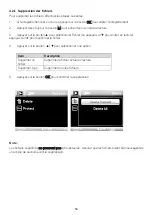39
Table des matières
A propos du présent guide ........................................................................................................................................ 40
Déclaration de la FCC ................................................................................................................................................. 40
Avis de WEEE ................................................................................................................................................................. 40
Remarques sur l'installation ....................................................................................................................................... 41
Avertissement ................................................................................................................................................................. 41
1 Introduction ................................................................................................................................................................. 42
1.1 Caractéristiques .......................................................................................................................................... 42
1.2 Liste de colisage ......................................................................................................................................... 42
1.3
Panorama de produit ................................................................................................................................. 43
2 Mise en route ............................................................................................................................................................. 44
2.1
Insertion de la carte mémoire ............................................................................................................... 44
2.2
Brancher au courant ................................................................................................................................. 45
2.3
Connecter / déconnecter le Dash Cam au courant ...................................................................... 45
2.3.1 Connexion/déconnexion automatique au courant ............................................................... 45
2.3.2 Connexion/déconnexion manuelle au courant ...................................................................... 45
2.4
Réglage initiale ............................................................................................................................................. 46
2.4.1 Régler la date et l'heure ........................................................................................................................ 46
2.5
Installation dans les Véhicules .............................................................................................................. 47
2.5.1 Monter sur pare-brise ........................................................................................................................... 47
2.5.2 Ajuster la position de l'appareil ....................................................................................................... 48
3 Réglage des paramètres ..................................................................................................................................... 49
3.1
Utilisation du menu .................................................................................................................................. 49
3.2 Arborescence de Menu ............................................................................................................................ 50
4 Utilisation de Cam Dash ....................................................................................................................................... 51
4.1
Enregistrement des vidéos ...................................................................................................................... 51
4.1.1 Enregistrement des vidéos pendant la conduite ....................................................................... 51
4.1.2 Enregistrement manuel des Vidéos ................................................................................................ 51
4.1.3 Enregistrement d'urgence ................................................................................................................... 51
4.1.4 Écran d'enregistrement ....................................................................................................................... 52
4.1.5 Prendre des Photos ................................................................................................................................. 53
4.2
Lecture de Vidéos et Photos .................................................................................................................. 53
4.2.1 Suppression des fichiers ..................................................................................................................... 54
5 Spécifications .............................................................................................................................................................. 55
Summary of Contents for PD-X51S
Page 1: ... 1 PD X51S Dash Cam User Manual www Polaroid com ...
Page 2: ... 2 PD X51S Dash Cam User Manual ...
Page 20: ... 20 PD X51S Dash Cam Manual de usuario ...
Page 38: ... 38 PD X51S Dash Cam Manuel d utilisation ...
Page 56: ......
Page 57: ......
Page 58: ......
Page 59: ......
Page 60: ...D 28 02 15 ...